Kom i gang med Microsoft Teams (gratis) i Windows 11
Her er en annen måte å chatte på! Microsoft Teams (gratis) er dedikert til å gjøre opplevelsen din best mulig, og introduserer minivinduet i Teams for å gjøre det enkelt å holde kontakten med venner og familie på ett sted.
Du kan fortsatt bruke Chat i Windows 11 til enheten ber om en Teams- og Windows-oppdatering, eller du er klar til å oppdatere.
Kontroller din versjon av Teams før du oppdaterer
Hvis du ser Chat i Windows 11 fra oppgavelinjen, er du ikke på den nyeste versjonen av Teams og Windows 11.
Først oppdaterer du Teams, så oppdaterer du Windows.
-
Velg Innstillinger og mer >Innstillinger > Om Teams i Teams, og se deretter under Versjon for å se om du har den nyeste versjonen eller trenger å oppdatere nå.
-
Velg Start >Innstillinger > Windows Update , og velg deretter Se etter oppdateringer. Hvis oppdateringer er tilgjengelige, velger du for å installere dem.
Se etter oppdateringer
Sjekk ut hva som er tilgjengelig i minivinduet i Teams – enkelt å finne funksjoner på oppgavelinjen, sømløse alternativer i Møt, Chat og Folk, Søk etter navn og vis alt du trenger i Nylig! Hvis du vil ha den fullstendige Microsoft Teams (gratis)-opplevelsen, velger du Åpne Teams 
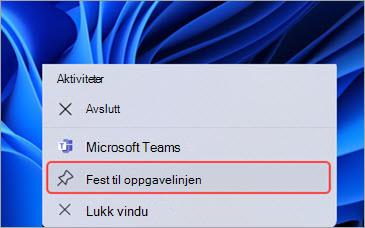
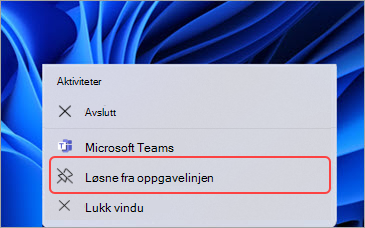
Gjør det enklere å få tilgang til minivinduet i Teams
Du kan feste Teams til oppgavelinjen for en raskere og enklere opplevelse.
-
Åpne Microsoft Teams (gratis) > høyreklikk på Teams på oppgavelinjen > Fest til oppgavelinjen .
-
Når du har festet Teams, kan du få tilgang til minivinduet i Teams fra oppgavelinjen og flytte det rundt på skjermen.
Hvis du vil løsne Teams, høyreklikker du Teams på oppgavelinjen og velger Løsne fra oppgavelinjen .
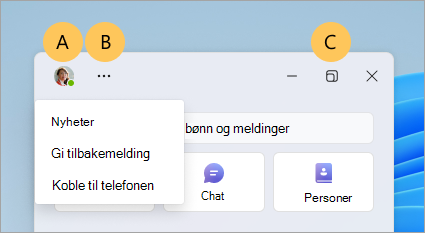
Finn ut mer om funksjonene i minivinduet i Teams
A. Angi status og statusmelding i profilen din med kontoansvarlig.
B. Se hva som er nytt, gi tilbakemelding eller Koble telefonen med Nyheter og mer .
C. Åpne Teams 
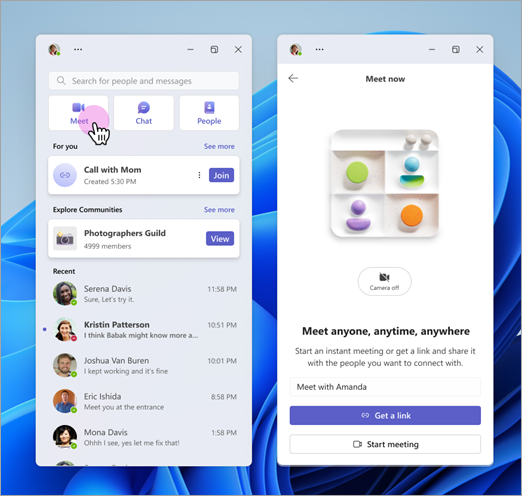
Foreta videosamtaler på en enkel måte i Møt
Gruppe- eller én-til-én-videosamtaler er en lek med Meet 
Prøv Play Together for å se og invitere venner til spilling.
Se etter Møt 
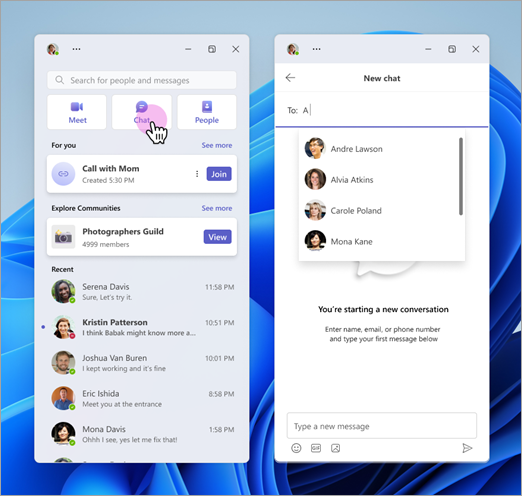
La oss chatte!
Få i gang en ny samtale!
Du kan koble android-telefonen til å motta og svare på SMS-tekstmeldinger. Hvis du ikke har en Android-telefon, kan du fortsatt sende meldinger direkte til telefonnumre.
Kom i gang og chat med andre i Teams.
Se etter chat -
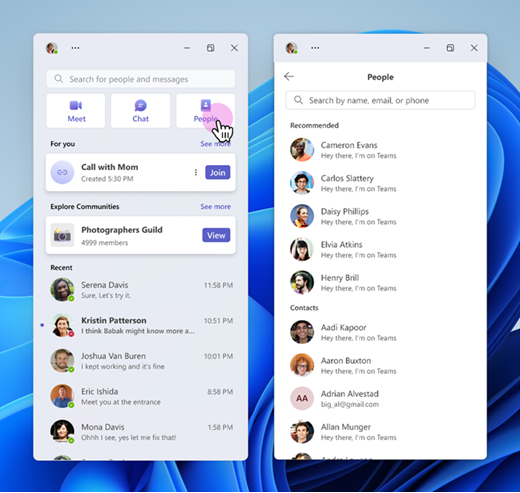
Kom i kontakt med Folk opplevelse
Kom sammen med menneskene i livet ditt! Du kan få tilgang til kontaktene dine eller se gjennom anbefalte kontakter. Velg noen for raskt og enkelt å starte en samtale, eller send dem en e-postinvitasjon hvis de ikke er i Teams ennå.
Se etter Folk 
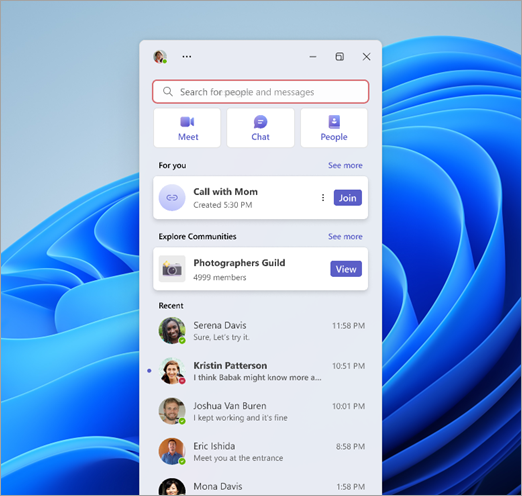
Søk etter navn
Du kan søke etter kontakter eller en-til-en- eller gruppechatter i Søk etter navn.
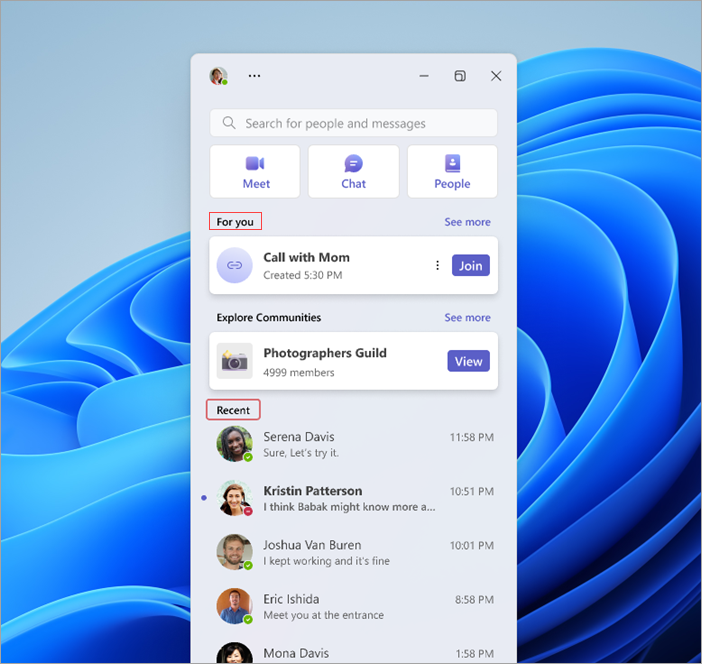
Se hva som er for deg
Ta en titt under For deg, og se samtalekoblingene du opprettet. Velg deretter Se alle for å vise eventuelle andre koblinger du har som du kanskje vil bli med i.
I Nylige ser du nylige en-til-en- og gruppechatter.
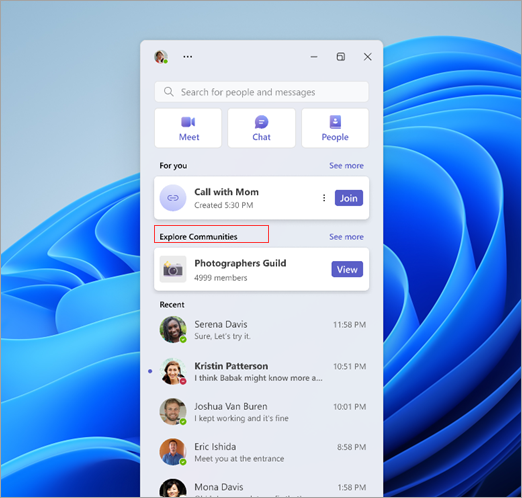
Bla gjennom aktuelle fellesskap
Spill, sport, teknologiklubber og mer!
Utforsk fellesskap er et sted hvor du kan se gjennom en liste over fellesskap du kan bli med i. Forbedre sosiale forbindelser og finn andre entusiaster som deler lignende interesser.
Mer informasjon om fellesskap i Teams.
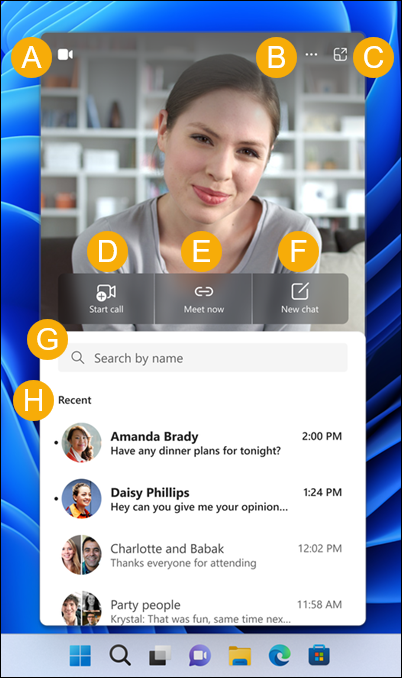
A. Aktiver/deaktiver webkamera – Slå kameraet på eller av.
B. Nyheter og mer – Se hva som er nytt og gi tilbakemelding til Microsoft Teams (gratis).
C. Åpne Teams – Åpne hele Microsoft Teams (gratis)-opplevelsen.
D. Start samtale – Start en ny lyd- eller videosamtale.
E. Møt nå – Start et umiddelbart møte.
F. Ny chat – Få i gang en ny samtale.
G. Søk etter navn – Søk etter kontakter, en-til-en og gruppechatter.
H. Nylig – Vis de nyeste en-til-en- og gruppechatter.
Slik skjuler du chat fra oppgavelinjen:
-
Velg Start-knappen i Windows.
-
Skriv inn innstillinger for oppgavelinjen i feltet Skriv inn her for å søke , og velg deretter Åpne.
Tips!: Du kan raskt åpne innstillingene for oppgavelinjen ved å høyreklikke i et tomt område på oppgavelinjen og deretter velge Innstillinger for oppgavelinje.
-
Under Elementer på oppgavelinjen slår du veksleknappen for chat til Av. Chatten skjules deretter fra oppgavelinjen. Hvis du vil vise chat på nytt, kan du slå den på igjen når som helst.
Beslektede emner
Mer informasjon om Telefonkobling og Android i Microsoft Teams (gratis)
Start veiledning og vanlige spørsmål for Play Together i Microsoft Teams (gratis)
Kontakt oss
Hvis du vil ha mer hjelp, kan du kontakte kundestøtte eller stille et spørsmål i Microsoft Teams-fellesskapet.










